
7、下面我用同样的技巧来制作字母"L"。
选用的颜色:
表面(Face):2EB17C;文字边(Text Side):2EB17C;灯1(Light 1):80DB9C;灯2(Light 2):74AF88;灯3(Light 3):A1F9B5。
突出选项:深度(depth:16);框架宽度(outline width):31;前后光泽度(gloss both):前表面和后表面(front face and back face)。
斜面选项:曲线(curved)和深度:20。

8、再一次运用上面的步骤来制作另一个字母"O"。
选用的颜色:
表面(Face):FAFF32;文字边(Text Side):7D7E35;灯1(Light 1):FBF183;灯2(Light
2):E5E32F;灯3(Light 3):F7E529
突出选项:深度(depth:16);框架宽度(outline width):31;前后光泽度(gloss both):前表面和后表面(front
face and back face)。
斜面选项:曲线(curved)和深度:20。

9、好了,最后一个字母啦,"R"。
选用的颜色:
表面(Face):A30FE7;文字边(Text Side):624F78;灯1(Light 1):C483F9;灯2(Light 2):EBC8F9;灯3(Light 3):CDA1F9
突出选项:深度(depth:16);框架宽度(outline width:31);前后光泽度(gloss both):前表面和后表面(front face and back face)。
斜面选项:曲线(curved)和深度:20。

10、好,现在让我们开始Photoshop的工作啦。我们先制作背景。我用的尺寸规格是2200x1375px,填充颜色为黑色。然后我用了木头纹理在图片的最中心,降低饱和度,点击混合选项(Blending
Options),擦去边角上的木头纹理。
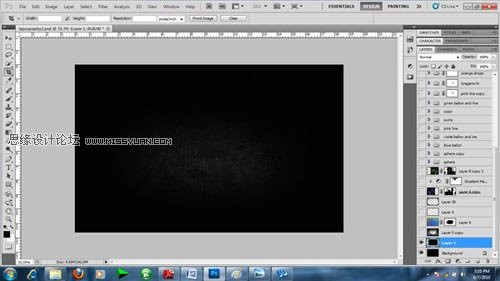
11、我也会使用包装纸(Wrapped
Paper),降低饱和度,混合选项设为分层(Difference),不透明度(Opacity)设为55%。接着用一个大像素的软橡皮擦擦去边缘的大部分。
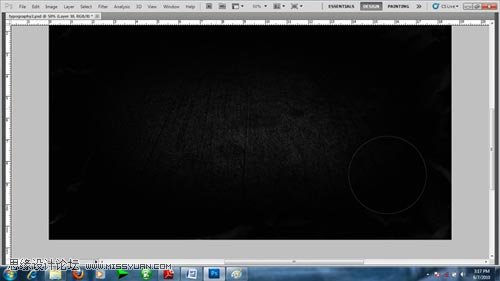

原图下面开始我们的一图五抠教程,第一种抠图方法会讲的比较细致,之后的四种方法有些与第一种相同,所以会讲解的比较简单。PS抠图方法一1、

有时候为了设计需要,我们要手动制作出公章的效果(当然不是为了干违法乱纪的事哈),例如做出一个下面这样的效果:那么我们是怎么用Photo

本篇教程将教大家如何抠出与背景颜色相近且还带反光的头发,可以说是有一定的难度与技巧。相信大家学会这篇抠头发教程后,就没有抠不出的毛发图

九宫格原本是指一种数字游戏,但现在大家第一反映估计是多张照片的拼接,例如微信微博发多张照片的时候就会自动帮我们排列成九宫格形式。这种九

作者合成的非常细腻,很多细节的处理都值得借鉴,如水面倒影的处理部分,作者先制作好水波纹理,然后把倒影部分用置换和动感模糊滤镜特殊处理,
手机访问:M.PSDEE.COM/电脑访问:WWW.PSDEE.COM